我的nginx版本为nginx/1.14.0 ,下面的内容以此版本为主。
下载nginx
我的服务器是Ubuntu,所以直接使用apt-get命令来下载nginx。
// 下载nginxsudo apt-get install nginx// 查看nginx安装的版本nginx -v
查看nginx启动情况
nginx安装后会默认启动(端口默认为80),所以我们需要打开页面http://ip:80(:80可以不输入)。
打开后会出现nginx的启动成功页面(如下),那我们只需要将自己的页面信息配置到nginx即可。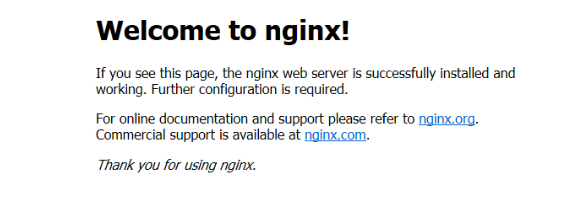
特别提示:如果你使用的阿里云的云服务器,无法通过ip访问nginx的话,请点击我的这篇文章:【解决】阿里云云服务器启动nginx,无法通过ip访问80接口 - 链接
修改nginx配置
要修改nginx配置首先需要大致看懂nginx配置,所以我会很通俗易懂的告诉你怎么看它默认生成的他的最基础配置,请点击我的另一篇文章:从零看nginx的最基础配置 - 链接。
将自己的网页放在默认的80端口
直接进入nginx的默认的80配置所在处修改配置:/etc/nginx/sites-enabled下的default文件
// 查看nginx 80端口的默认配置vi /etc/nginx/sites-enabled/default
提示:以#开头的全是注释,直接全部忽略(如下)。
我们肉眼看到的配置其实很少(白色部分是生效的配置),我们只需要改着两个地方:

- 将 root 后面的地址改成你的静态网站的根目录(请用绝对路径)
- 将server_name 后面的路径改成你的域名或服务器的ip
-
将自己的网页放在其他端口,例如8080
进入 /etc/nginx/conf.d目录,并且生成一个以.conf为文件后缀的文档
cd /etc/nginx/conf.dtouch my-blog.conf
将以下内容复制到刚创建的文档 my-blog.conf内 ```nginx server {
# 你想要配置的端口号listen 8080;# 你的文章根路径,请用绝对路径root /home/my-blog/public;index index.html index.htm;# 你的域名或服务器的ipserver_name 59.110.70.85;location / {try_files $uri $uri/ =404;}
}
3. 保存后退出<a name="VIhKr"></a>## 检查配置后重启nginx```javascript// nginx配置在启动的时候请都养成习惯先检查一遍配置nginx -t// 重启nginx -s reload
重新打开页面,可以看到自己页面了


